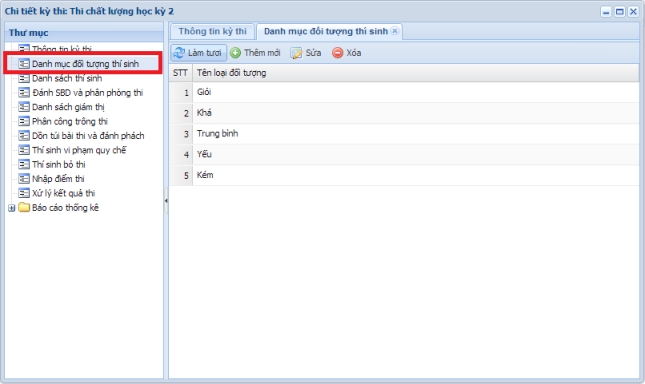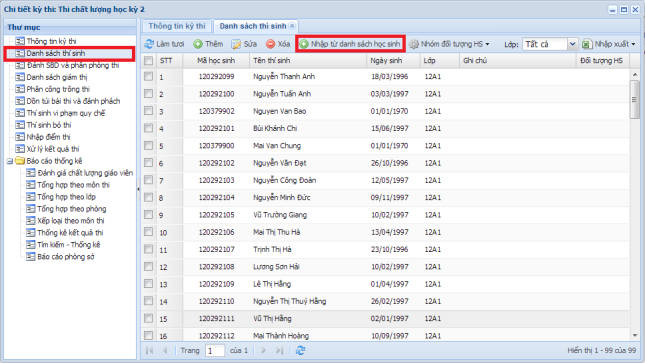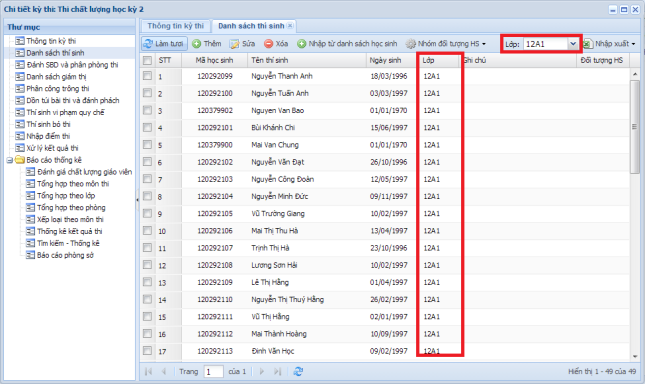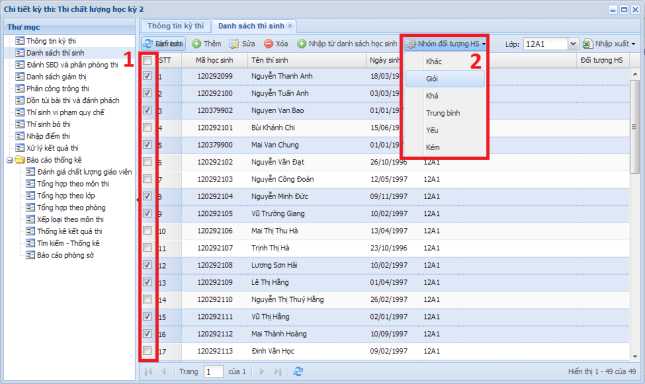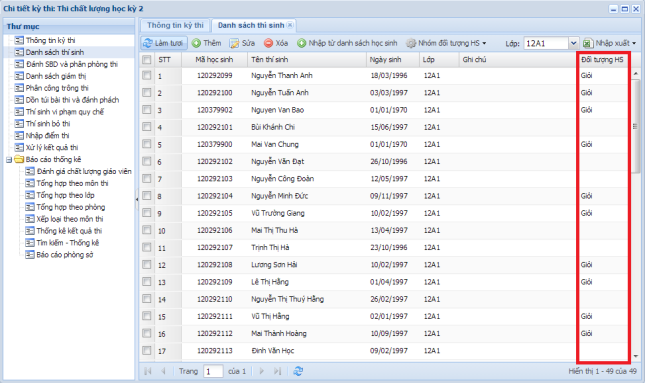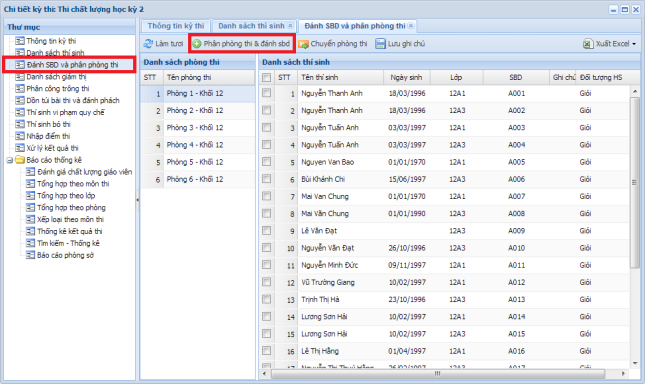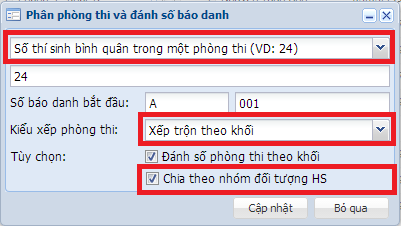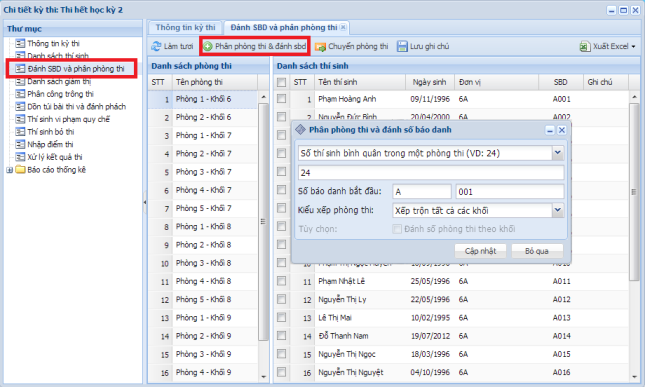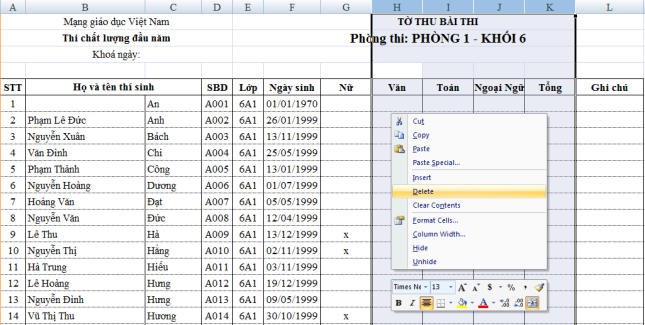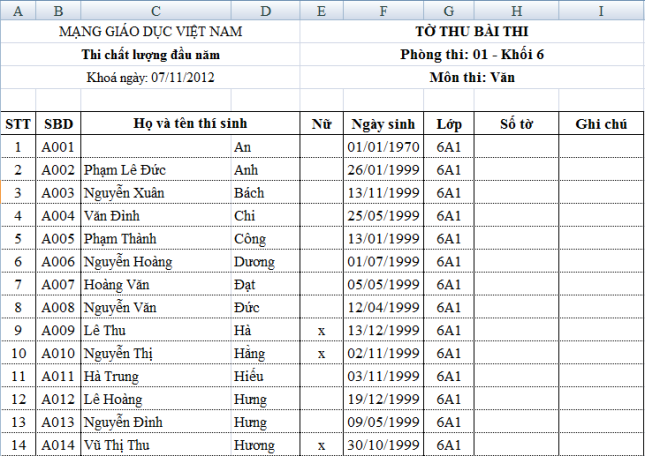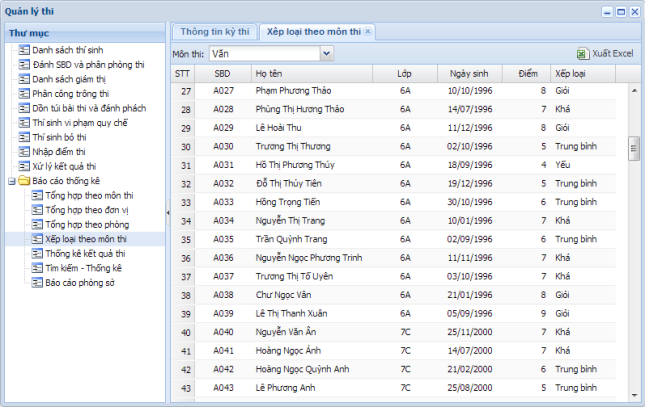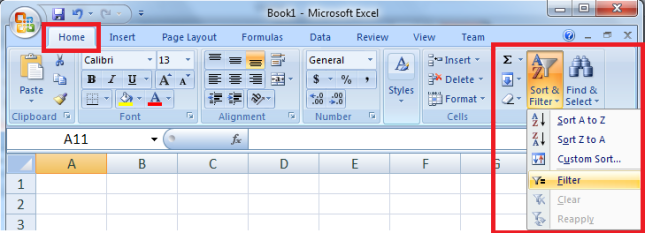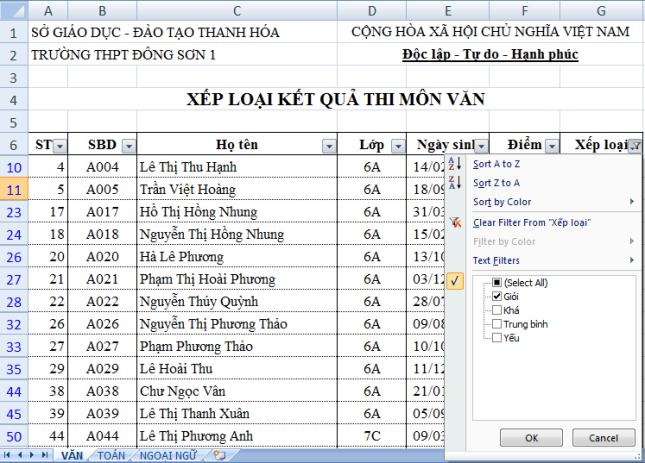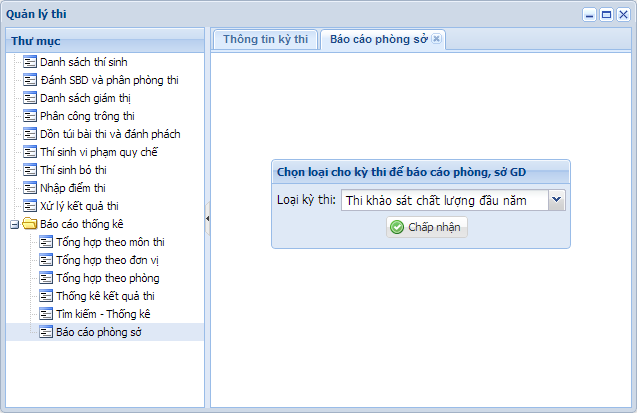Bài này sẽ hướng dẫn các thầy cô phụ trách quản lý thi cách “Chia phòng thi theo nhóm đối tượng thí sinh”.
Trước hết quý thầy cô sẽ phải tạo Danh mục đối tượng thí sinh, Từ màn hình chi tiết kỳ thi, ta chọn “Danh mục đối tượng thí sinh”, hệ thống sẽ hiển thị giao diện sau:
Tại đây, quý thầy cô cập nhật danh mục đối tượng thí sinh.
Tiếp theo quý thầy cô Lập danh sách thí sinh như trước đây đã trình bày (có thể xem chi tiết trong tài liệu hướng dẫn mục 1.14.3). Và sau khi đã thêm danh sách học sinh từ lớp học hệ thống sẽ hiển thị giao diện như hình sau:
Đến đây, quý thầy cô sẽ phải thực hiện thủ công việc phân loại đối tượng học sinh bằng cách click chọn các học sinh và gán nhóm đối tượng cho các học sinh đó (Chú ý: có thể làm theo từng lớp cho chính xác) theo các bước sau:
Bước 1: (Tùy chọn) Chọn một lớp hoặc để tất cả để lọc danh sách thí sinh:
Bước 2: Chọn các thí sinh rồi gán vào nhóm đối tượng. VD ta sẽ gán nhóm đối tượng học sinh giỏi như hình sau:
Kết quả ta có:
Sau khi đã phân loại đối tượng học sinh xong, Để thực hiện “Chia phòng thi theo nhóm các đối tượng thí sinh“, ta thực hiện như sau:
Từ màn hình chi tiết kỳ thi, ta chọn mục “Phân phòng thi và đánh số báo danh”=>Phân phòng thi và đánh số báo danh:
Khi đó hệ thống sẽ hiển thị giao diện “Phân phòng thi và đánh số báo danh” như sau
Tại giao diện Phân phòng thi và đánh số báo danh, ta làm theo các bước:
1. Chọn “Số thí sinh bình quân trong một phòng thi” (Chú ý: Chỉ tùy chọn này mới có thể chia theo nhóm đối tượng thí sinh, các tùy chọn khác không có.) sau đó điền vào số lượng và số báo danh bắt đầu.
2. Chọn kiểu xếp phòng thi: Chỉ có 2 kiểu lựa chọn “Xếp trộn tất cả các khối” và “Xếp trộn theo khối” là hỗ trợ chia phòng thi theo nhóm đối tượng (Kiểu xếp lần lượt theo lớp thì không!)
3. Tích chọn vào mục “Chia theo nhóm đối tượng HS”
4. Click Cập nhật=> Hệ thống sẽ phân phòng thi theo nhóm đối tượng học sinh.